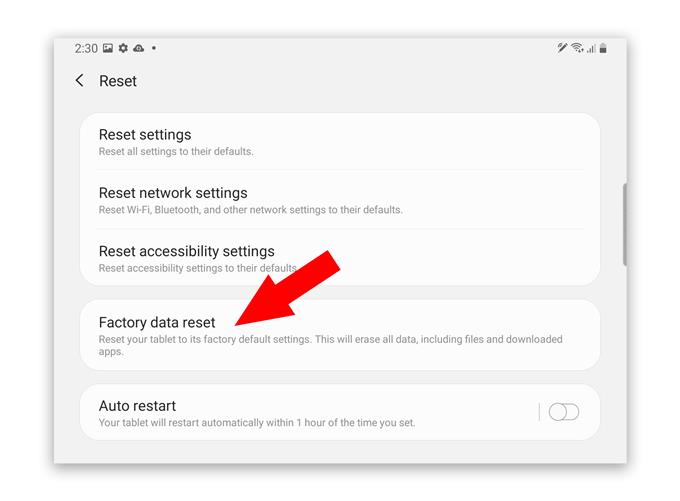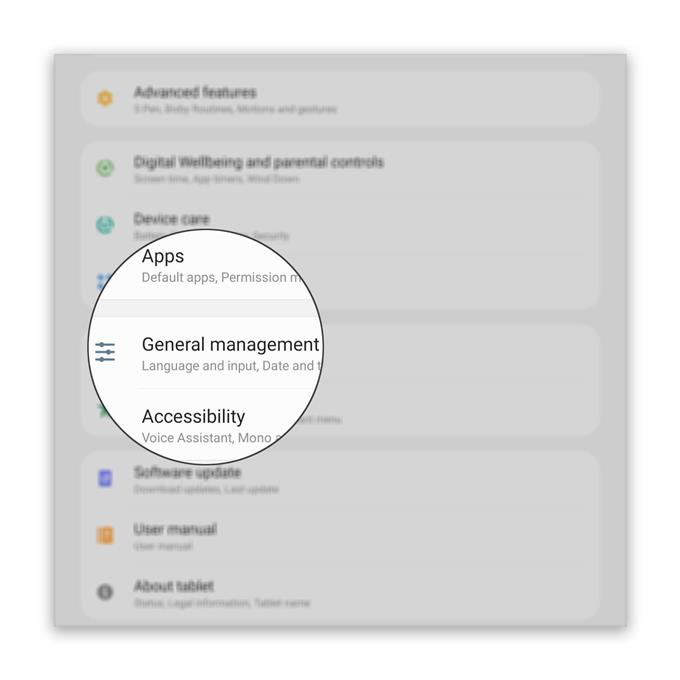Als er een probleem is met uw tablet en u weet niet wat de oorzaak is, kunt u altijd op de reset rekenen om het probleem op te lossen. Dus in dit bericht zal ik je begeleiden bij het terugzetten van de fabrieksinstellingen op de Galaxy Tab S6 om het terug te brengen naar de standaardinstellingen en configuratie.
Er zijn twee veelvoorkomende soorten reset die u op dit apparaat kunt uitvoeren. Deze methode vereist dat uw tablet correct werkt met toegankelijke instellingen. Dit is het meest gebruikte type reset en ook het meest aanbevolen.
Hoe de Galaxy Tab S6 in de fabriek te resetten
Benodigde tijd: 10 minuten
Maar zorg er eerst voor dat u een kopie van uw belangrijke bestanden maakt, want deze worden verwijderd. Als je klaar bent, volg je deze stappen om je tablet opnieuw in te stellen.
- Ga naar de instellingen
Veeg vanaf de bovenkant van het scherm omlaag om het meldingenpaneel naar beneden te trekken en tik op het pictogram Instellingen. U kunt hiervoor ook gewoon op het pictogram Instellingen in de app-lade tikken.

- Toegang tot algemeen beheer
Blader een beetje naar beneden om Algemeen beheer te vinden en tik er eenmaal op. Hier vindt u de optie om uw apparaat opnieuw in te stellen.

- Toegang tot de reset-opties
Tik op Reset, die de reset-opties bevat waaruit u kunt kiezen. Wat we hier zoeken, is de optie om het apparaat terug te zetten naar de fabrieksinstellingen. Tik dus op Fabrieksinstellingen herstellen.

- Bekijk wat informatie
Het volgende scherm toont wat informatie over uw accounts, dus neem de tijd om deze te lezen.
Als je al veel accounts hebt ingesteld, moet je naar de onderkant van het scherm scrollen en op Reset tikken. Maar als je maar een paar accounts hebt, is de resetknop direct te vinden.

- Schermvergrendeling invoeren
Nadat u op Reset hebt getikt, wordt u gevraagd uw pincode, wachtwoord of patroon in te voeren, voordat u op Alles verwijderen kunt tikken om door te gaan.

- Verifieer uw identiteit
Als u uw Samsung-account heeft ingesteld, wordt u gevraagd het wachtwoord in te voeren om te verifiëren dat u het bent die het apparaat wilt resetten.
Als u de vingerafdrukbeveiliging al heeft ingesteld, kunt u deze gebruiken om te verifiëren.
Na de verificatie wordt de tablet uitgeschakeld en begint de reset.

Hulpmiddelen
- Android 10
Materialen
- Galaxy Tab S6
Het resetten duurt enkele minuten en meestal ziet u een zwart scherm omdat de tablet een paar keer opnieuw opstart en vast komt te zitten aan het logo. Als u denkt dat de batterij bijna leeg is, kunt u het apparaat gerust op de oplader aansluiten, zelfs als de reset bezig is.
Als het klaar is, wordt u gevraagd het in te stellen. Als je hulp nodig hebt bij het instellen van je Galaxy Tab S6, volg dan deze link.
En zo reset u uw Tab S6 in de fabriek! Ik hoop dat deze eenvoudige tutorial nuttig is geweest.
Steun ons door u te abonneren op ons YouTube-kanaal.
- Hoe een screenshot te maken op Galaxy Tab S6
- Hoe u uw Galaxy Tab S6 instelt